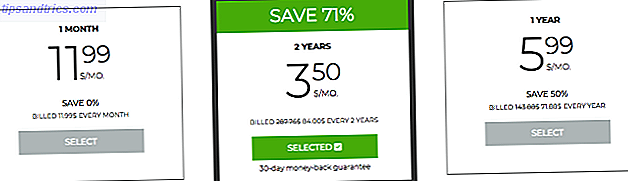Journal eller dagbokskriving er en fin måte å trene og forbedre skriveferdighetene dine, dokumentere hva som foregår i livet ditt, og å holde seg i tråd med dine tanker og følelser. Populære digitale journalapplikasjoner som Day One gjør at du ser frem til å skrive og vedlikeholde en journal.
Dag ett er et sexy, brukervennlig program som er tilgjengelig for Mac og alle iOS-enheter. Vi har gjennomgått Dag One Nybegynnerveiledningen for Digital journaler Begynnerens guide til digital journaling Opprettholde en privat journal er en fin måte å bygge skriveferdigheter på, splurge dine tanker, ønsker, bekymringer og refleksjoner på papir. Selve selve skriften kan ofte hjelpe deg med å tenke gjennom ... Les mer før, og jeg har også skrevet en nybegynnerveiledning for digital journalskriving. Begynnerveiledningen for digital journalføring Begynnerveiledningen for digital journaling Opprettholde en privat journal er en flott måte å bygge skriveferdigheter på, splurge dine tanker, ønsker, bekymringer og refleksjoner på papir. Selve handlingen med å skrive seg selv kan ofte hjelpe deg med å tenke gjennom ... Les mer. I dag vil jeg dele noen måter å slå på din bruk av Day One for å gjøre det til en samling av skriving og bilder som du vil opprettholde og lese om i årene som kommer.
Tenk deg bare tjue år fra å lese tilbake det du skrev i dag.
Ta Journal Writing Quiz
Ok, så du har startet digital journalskriving, men hvor bra er det å holde det opp? For å finne ut, ta Sam Lytles 5 nivåer av Digital Journaling Quiz. Disse 10 spørsmålene vil hjelpe deg med å gjenkjenne hva det betyr å utvikle en digital journalskriving vane.
Daglig skriving utfordring
For å få mest mulig ut av journalskriving, må du bli vant til å skrive oppføringer med jevne mellomrom. Jeg foreslår at jeg legger til en daglig skriftlig utfordring i minst en måned. Dag 1 inneholder en kalendervisning som markerer hver dag du skriver en oppføring.
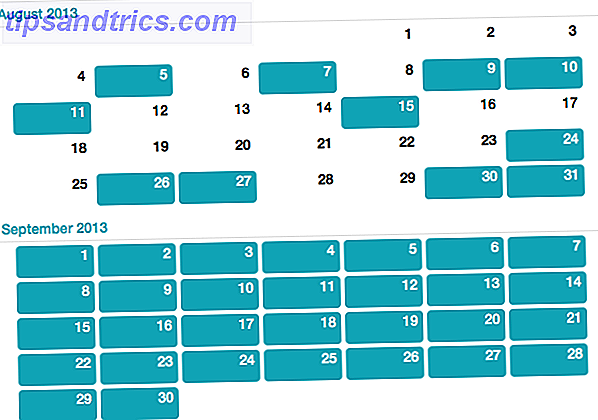
Forplikter seg til å fylle opp to eller tre måneder ut av året med daglige journaloppføringer, selv om noen dager bare består av noen få setninger. Jeg oppnådde det i forrige måned, og det som hjalp mest, er å bruke Day Ones påminnelsesfunksjon.
påminnelser
Hvis du jobber på datamaskinen din, eller hvis du har en iOS-enhet med deg gjennom dagen, åpner du Day One Settings og aktiverer påminnelser. Sett noen daglige påminnelser når du tror du kan være i stand til å skrive en rask oppføring.
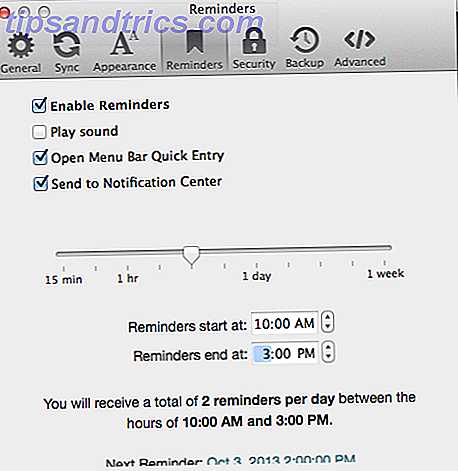
På Mac, vises påminnelsen i menylinjen, og det gjør det veldig enkelt å legge inn en hurtigoppføring:
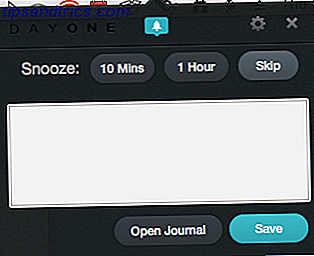
Naturligvis vil iOS-enhetene dine også pinge når det er på tide å skrive.
Journal Skriving ber om
Hvis du sliter med å bestemme hva du skal skrive om, gjør du et Google-søk etter daglige journaler. Jeg har brukt Rossi Foxs 365 Journal Writing Ideas ($ 2, 99), som inkluderer en kreativ blanding av meldinger, aktiviteter og selvrefleksjoner.
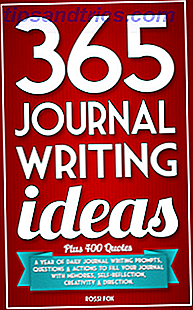
Denne Pinterest-siden har også koblinger til ideer om kreativ tidsskrift.
Andre Dagbok Ideer
Digital journaling åpner døren for andre typer journaloppføringer, i tillegg til å forkorte dine daglige aktiviteter. Her er noen for å komme i gang:
- Kopier og lim inn viktige e-postmeldinger.
- Legg til Facebook og Google+ kommentarer og anførselstegn, samt favoritt Tweets.
- Transkribere eller ta bilder av håndskrevne brev, postkort, tegninger og klotter, avisoverskrifter og deilige måltider du spiste.
Jeg personlig liker å legge til album dekker av favoritt jazz artister, men dette kan gjelde for enhver sjanger av musikk, eller film og TV også. Dagens nettside viser også noen andre nye ideer.
Merk dine innlegg
Tagging av journaloppføringer kan noen ganger være en rolle, men de er svært nyttige for å kategorisere innholdet ditt, og lese om hvordan dine erfaringer og tanker om et bestemt emne (arbeid, hobbyer, barn) har endret seg over tid. Dag One-nettstedet inneholder en veiledning for å bruke taggene i programmet.
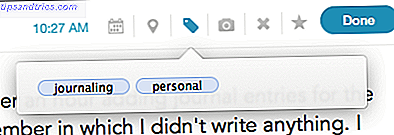
To måter jeg gjør tagging på, er å bruke TextExpander-utdrag, som gjør at jeg raskt kan skrive hashtags på slutten av mine tidsskrifter. Jeg har en mappe med utdrag, som begynner med bokstaven "t", etterfulgt av taggen jeg vil bruke (for eksempel "twork" for #work.) Under Dagens Innstillinger> Avansert fan kan du klikke for å konvertere alle dine hashtags til innfødte tagger.
Det finnes også en hurtigtast (Kommando + T, ikke tilstede i programmets menylinje) for å åpne Tag-vinduet i Dag One.
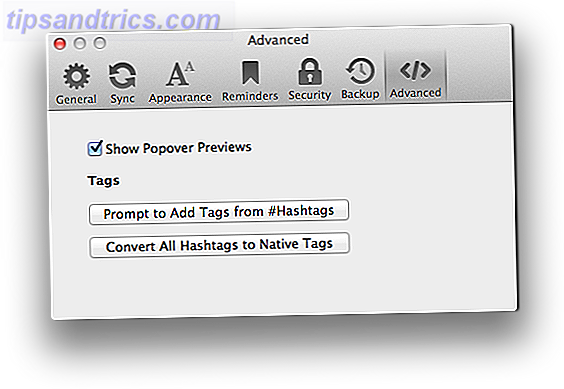
Bruk Markdown
Dag One støtter Markdown, som gjør at du raskt kan formatere tekst og til og med legge til iline-bilder. Hva er Markdown? Det er litt som å skrive i HTML, men oppslagsspråket er lettere å huske og bruke.
Dag One inkluderer ikke formateringsverktøy i menylinjen. Hvis du vil kursivisere et ord eller en setning, for eksempel, må du bruke Markdown. For å legge til kursiv, pakker du teksten i understreker eller kursiv, slik: _italics_. Hvis du vil ha fet tekst, bruker du dobbelte stjerner: ** fet **.
Sjekk ut Markdown guide på Dagens nettsted for en grunnleggende introduksjon. Gene Wilburn's Markdown for Writers (Free) er også en annen god kilde.
Selv om du kan legge til et enkelt bilde til en Dag One-journaloppføring, kan du også bruke Markdown til å legge til et inline-bilde. Du må legge inn bildet på et bildevertsnettsted som ImageShack, og legg deretter til bildeadressen i Markdown, slik:
! [skjermbilde] (http://imageshack.us/a/img20/9033/4a7d.png" "")
Oppsettet består av! [Alt tekst] (bilde URL). Vær imidlertid oppmerksom på at hvis Dag One-journalen ikke har Wi-Fi-tilgang, vises ikke bildet som bildene du direkte legger til i en journaloppføring. Jeg bruker Dropzone 10 produktivitetsprogrammer for ditt Mac-baserte hjemmekontor 10 produktivitetsprogrammer for ditt Mac-baserte hjemmekontor Hvis du jobber på et hjemmebasert kontor som jeg, bruker du uten tvil en betydelig mengde tid på å få ting gjort på din Mac. Mens jeg allerede har skrevet om fordelene ved å bruke ... Les mer for å raskt laste opp bilder til ImageShack og få den tildelte nettadressen.
Du kan også legge til linker til videoer på Internett i Dag One-oppføringer, og de vil spille i programmet. Videofiler selv kan ikke legges til.
Eksporter til PDF
Du kan mest sette pris på din Day One-journal når du ser den i PDF-format. I både OS X og IOS versjoner av programmet kan du eksportere innholdet ditt til PDF. Jeg liker å se min i tosidevisning i Preview, eller åpne den i iBooks Kindle iOS vs iBooks 3: En introduksjon av deres nyeste funksjoner [iPad] Kindle iOS vs iBooks 3: En introduksjon av deres nyeste funksjoner [iPad] Uansett kritikk er blir gjort om den nyeste iPad mini, vil mange brukere som meg selv bruke den som sin viktigste e-lesing og e-boksenhet. Og to av de ledende iOS e-leser apps-Kindle for ... Les mer.
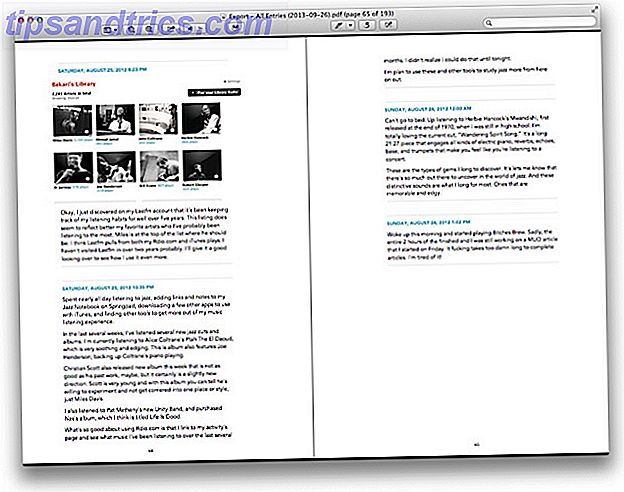
Du kan deretter skrive ut, arkivere og lagre Dag One-journalen din hvor som helst.
Hvordan bruker du Day One?
Gi oss beskjed om hvordan du bruker Day One eller en annen digital skrive journal app 4 Awesome Journal Apps å skrive om dagen din [iPhone] 4 Awesome Journal Apps å skrive om dagen din [iPhone] Journal og dagbok skriving har en lang rik historie, og nå takket være veldig smarte programvareutviklere, er det digitale hyller med forførende rike apps som inspirerer deg til å skrive ned minnene dine og daglig ... Les mer. Er det funksjoner du vil se lagt til i Dag ett, og hvilke forslag har du for brukere som prøver å bygge en journalskriving vane?